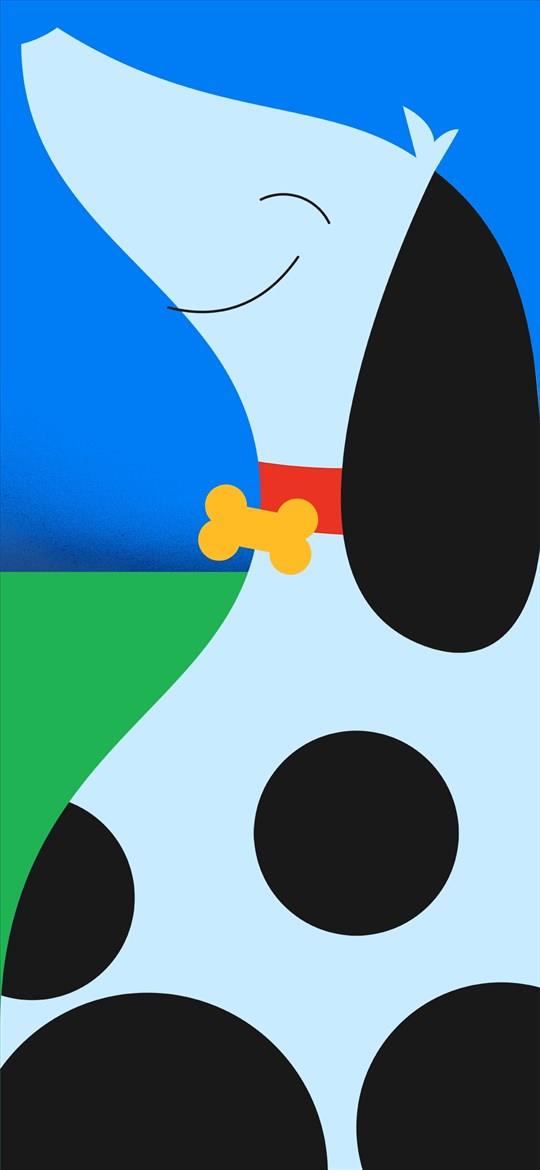Det går snabbare än någonsin att låsa upp din telefon med den ultrasnabba fingeravtryckssensorn och funktionsrika Face ID . Bekväm som det är, ibland verkar det onödigt att låsa upp din telefon bara för att öppna en app, särskilt när du är hemma eller när du använder den ofta. Det är där det kan hjälpa att aktivera Smart Lock på Android.
Smart Lock-funktionen håller din telefon olåst när den är ansluten till en betrodd enhet eller i bekant territorium. Det finns flera olika versioner av Smart Lock på Android, och Quantrimang.com guidar dig genom dem alla.
Hur man slår på/stänger av kroppsdetektering i Android Smart Lock
Om du aktiverar On-body Detection Smart Lock kommer din enhet att hållas olåst så länge du håller den i handen. Efter att ha placerat enheten på ett stabilt underlag låses enheten automatiskt.
Steg 1 : Starta appen Inställningar på Android och navigera till Säkerhet.

Navigera till Säkerhet
Steg 2 : Klicka på alternativet Smart Lock i Enhetssäkerhet . Ange sedan enhetens PIN-kod
När du har verifierat kommer du att se alla tillgängliga Smart Lock-alternativ. Klicka på Påkroppsdetektering för att aktivera det här alternativet.

Klicka på Påkroppsdetektering
Steg 3 : Slå sedan på omkopplaren bredvid Använd kroppsdetektering . Klicka på Fortsätt i bekräftelserutan för att fortsätta.

Aktivera Använd kroppsdetektering
När den har aktiverats förblir din enhet olåst i upp till 4 timmar så länge den upptäcker rörelser som löpning, promenader, promenader etc.
Den kan dock inte skilja på dig och andra på något sätt. Så om någon får tag i din enhet medan den är upplåst kan de enkelt använda den. För att inaktivera den här funktionen, öppna alternativet On-body Detection igen genom att följa stegen ovan och stänga av strömbrytaren bredvid.
Hur man lägger till/tar bort betrodda platser i Smart Lock
Om du tillbringar större delen av din tid med att arbeta hemifrån eller på kontoret kan det vara irriterande att låsa upp telefonen varje gång du kollar något. Du kan lägga till pålitliga platser som hem eller kontor där din telefon alltid kommer att vara upplåst för att fixa det.
Steg 1 : Starta appen Inställningar på Android och navigera till Säkerhet.
Steg 2 : I Enhetssäkerhet trycker du på alternativet Smart Lock. Ange sedan enhetens PIN-kod om du har aktiverat den.
Steg 3 : Tryck på alternativet Lägg till betrodd plats för att ange platser där din enhet alltid kommer att vara upplåst.

Klicka på alternativet Lägg till betrodd plats
Steg 4 : Här kan du använda sökfältet högst upp för att söka efter en specifik plats du vill lägga till. Annars kan du också navigera genom kartan manuellt för att hitta en specifik plats. Klicka slutligen på alternativet Välj den här platsen för att spara den.

Klicka på alternativet Välj denna plats
Steg 5 : Ge den betrodda platsen ett lämpligt namn och klicka på OK.

Ge den betrodda platsen ett passande namn
På samma sätt kan du lägga till fler betrodda platser om du vill. När du har låst upp enheten förblir den olåst i upp till 4 timmar så länge du är nära en pålitlig plats. Observera att du måste aktivera GPS på din telefon för att den här funktionen ska fungera.
Om du vill inaktivera betrodda platser i Android Smart Lock, öppna Smart Lock -inställningarna på Android, tryck på de betrodda platser du angett och välj alternativet Ta bort .

Välj Ta bort
Hur man lägger till/tar bort betrodda enheter i Smart Lock
Om du aktiverar den här funktionen förblir din enhet olåst så länge som din telefon är ansluten till en Bluetooth-enhet som en smartklocka, Bluetooth-headset eller bilens underhållningssystem.
Steg 1 : Starta appen Inställningar på Android och navigera till Säkerhet.
Steg 2 : Klicka sedan på Smart Lock- alternativet och ange din enhets PIN-kod för att verifiera din identitet.
Steg 3 : Klicka på alternativet Lägg till betrodd enhet så ser du en lista över Bluetooth-enheter som lagts till din telefon.

Klicka på alternativet Lägg till betrodd enhet
OBS : Om du vill lägga till en ny enhet, inte i listan, tryck på alternativet Koppla ny enhet för att ansluta till den enheten först.
Steg 4 : Välj en Bluetooth-enhet för att lägga till den som en betrodd enhet. Välj Ja, Lägg till när du uppmanas.

Välj Ja, Lägg till
Om du vill inaktivera en betrodd enhet från att låsa upp din telefon, öppna Smart Lock-inställningarna på Android, tryck på den betrodda enheten du angav och välj alternativet Ta bort betrodd enhet.

Välj alternativet Ta bort betrodd enhet
Smart Lock är definitivt en bekväm funktion för människor som alltid är runt människor de litar på och som inte nödvändigtvis behöver hålla sin telefon låst hela tiden.